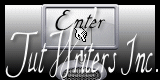Vision Printanière

Puedes encontrar el tutorial original aqui
Merci Titoune de m'avoir autorisé à traduire tes tutoriels
Gracias Titoune por dejarme traducir tus tutoriales
Tanto el tutorial como su traducción están registrados en twi
Para su realización nos hará falta:
Material
Filtros:
Filter Unlimited 2 / Filter Factory Gallery B / Button Deluxe
Mura's Meister / Clouds
Encontrarás estos filtros aquí
Y también aquí
Abrir los tubes y los elementos de scrap en el Psp. Duplicarlos (Shift+D) y cerrar los originales
Tube utilizado "Tube corinne.vicaire - enfant 20.03.11.p_" de Corinne Vicaire
Tube paysage "Mystedbychantoune_foretnov2011_2"
De "Chantoune"
Los elementos de scrap utilizados son una creación
Mamie Miche
Scrap completo "1 jaune"
*** Nota ***
Este tutorial ha sido realizado en el sistema operativo Windows 7 (Seven)
La mayor parte de los filtros usados están importados en los Filtros Unlimited 2. Si trabajas este tutorial con los filtros no importados, es posible que los efectos queden muy diferentes
Si quieres puedes ayudarte de la regla para situarte en la realización del tutorial
Marcador (Arrastra con el raton)

Comencemos
No te olvides de guardar tu trabajo contínuamente
1.-
En la Paleta de Colores y Texuras colocar en Primer Plano el color #fdf3cf
En Segundo plano el color #fbe38e
Vamos a formar un gradiente con estos dos colores
Estilo_ Reflejos
Con la siguiente configuración
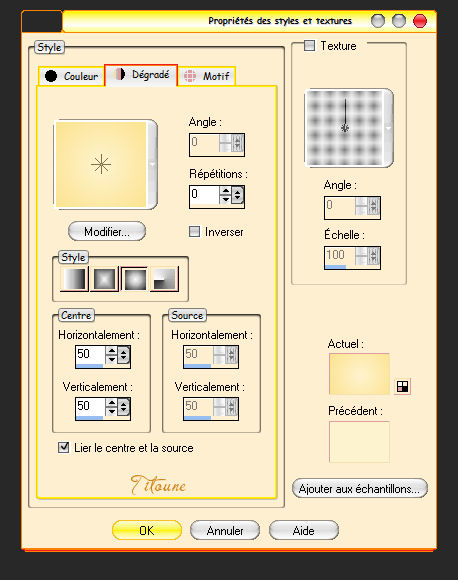
2.
Abrir una nueva imagen transparente de 750 x 600 pixeles
Llenar con este gradiente
3.
Efectos_ Complementos_ Filter Unlimited 2 / Filter Factory Gallery B / Button Deluxe
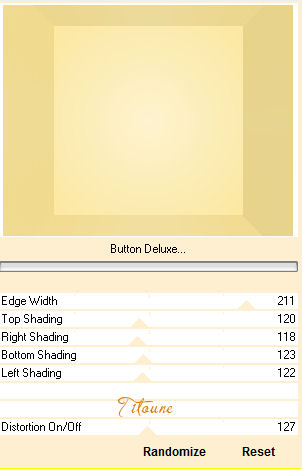
4.
Activar la herramienta de selección_ Rectángulo_ Personalizada
Con los siguientes valores
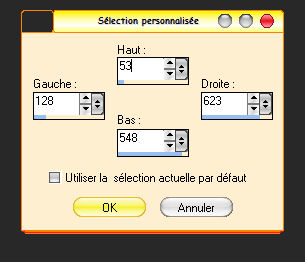
Selecciones_ Invertir
Selecciones_ Convertir selección en capa
5.
Efectos_ Efectos de textura_ Textil
Color #e3cc77,
Color de los intersicios #fcefc1
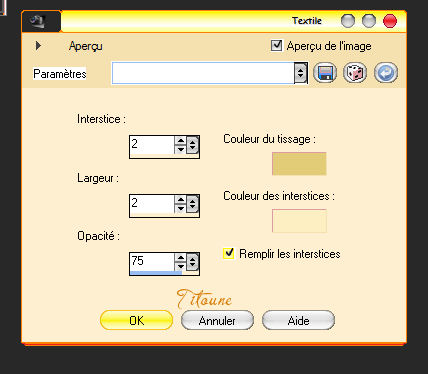
6.
Efectos_ Efectos Geométricos_ Círculo
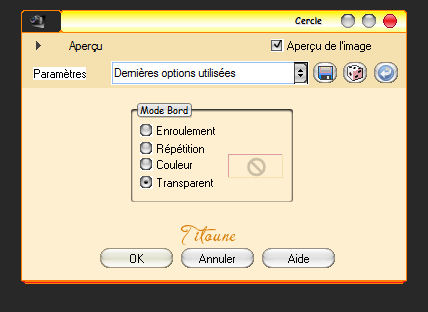
Selecciones_ Convertir selección en capa
Selecciones_ Anular selección
7.
Efectos_ Efectos geométricos_ Cilindro vertical
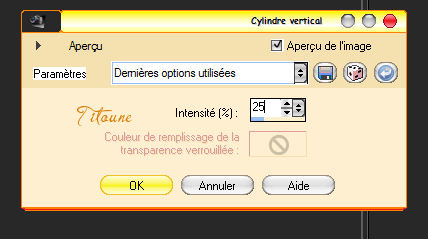
Llamar esta capa círculo
8.
Situaros sobre la capa Selección Convertida
Selecciones_ Seleccionar todo
9.
Capas_ Nueva capa de trama
Activar el elemento 128
Edición_ Copiar
Edición_ Pegar en la selección
Selecciones_ Anular selección
10.
Efectos_ Efectos 3D_ Sombra en el color #533b00
3, 3, 30, 3
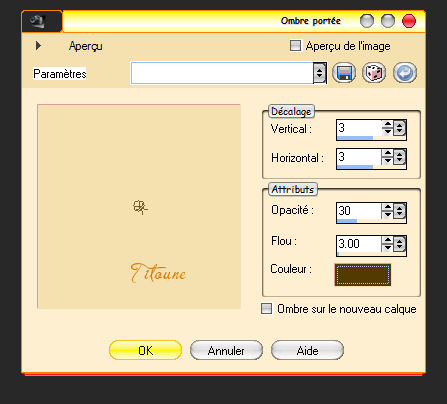
Repetir la sombra con los valores en negativo H & V - 3
11.
Situaros sobre la capa Circulo
Capa superior en la pila de capas
12.
Activar la varita mágica_ Tolerancia: 15
Clic en el centro del círculo
Selecciones_ Modificar_ Expandir_ 10 pixeles
13.
Situaros sobre la capa inferior en la pila de capas
Efectos_ Complementos_ Mura's Meister / Clouds
valores por defecto
No quitar la selección
14.
Regresar a la capa superior en la pila de capas (círculo)
Activar el tube del paisaje Mystedbychantoune_foretnov2011_2
O el que habéis elegido
Imagen_ Espejo
Edición_ Copiar
Edición_ Pegar como nueva capa
15.
Capas_ Organizar_ Desplazar hacia abajo
Ajustar en el marco
16.
Selecciones_ Invertir
Clic Delete en vuestro teclado
Selecciones_ Anular selección
17.
Ajustar_ Eliminación de ruido en un paso
Capas_ Duplicar
Capas_ Modo de capas_ Luz Débil
18.
Situaros sobre la capa círculo
Efectos_ Efectos 3D_ Sombra
Mismos valores que la vez anterior
19.
Activar el elemento 17
Edición_ Copiar
Edición_ Pegar como nueva capa
Colocar en la parte superior izquierda
Capas_ Duplicar
Imagen_ Espejo
Imagen_ Voltear
Capas_ Fusionar hacia abajo
20.
Efectos_ Efectos 3D_ Sombra en el color #533b00
0, 0, 40, 10
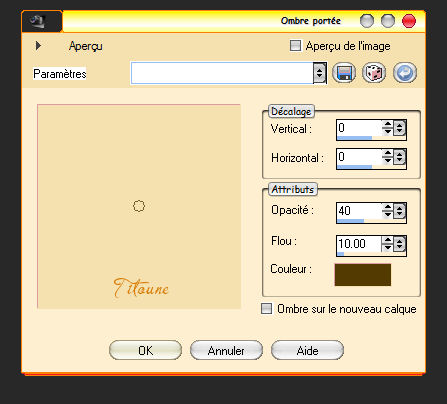
21.
Activar el elemento 41
Edición_ Copiar
Edición_ Pegar como nueva capa
Colocar en la parte inferior de nuestro trabajo
Ver modelo final
22.
Efectos_ Efectos 3D_ Sombra
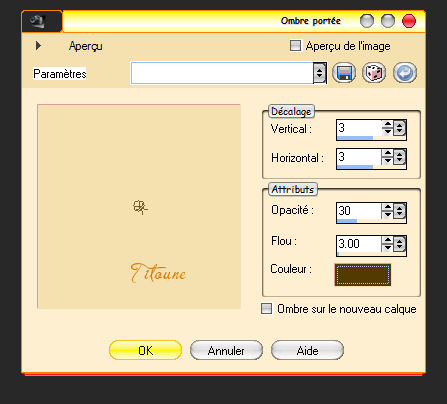
23.
Activar el elemento 56
Edición_ Copiar
Edición_ Pegar como nueva capa
Colocar en la parte inferior izquierda
Ver modelo final
24.
Efectos_ Efectos 3D_ Sombra
Mismos valores que la vez anterior
Capas_ Organizar_ Desplazar hacia abajo
25.
Activar el elemento 57
Edición_ Copiar
Edición_ Pegar como nueva capa
Colocar en la parte inferior derecha
Ver modelo final
26.
Efectos_ Efectos 3D_ Sombra
Mismos valores que la vez anterior
Capas_ Organizar_ Desplazar hacia abajo
27.
Activar el elemento 30
Edición_ Copiar
Edición_ Pegar como nueva capa
28.
Efectos_ Efectos de Reflexión_ Espejo giratorio
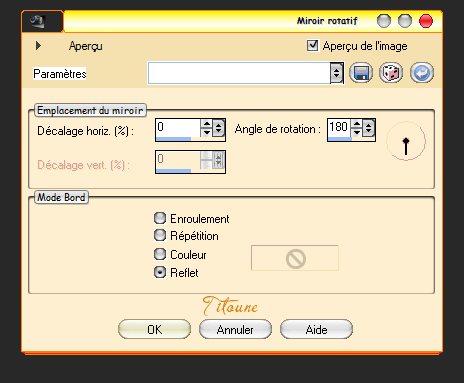
Colocar en la parte superior del marco
Ver modelo final
29.
Efectos_ Efectos 3D_ Sombra
Mismos valores que la vez anterior
30.
Activar el elemento 104
Edición_ Copiar
Edición_ Pegar como nueva capa
Colocar en la parte superior derecha
No aplicar sombra
31.
Activar el elemento 83
Edición_ Copiar
Edición_ Pegar como nueva capa
32.
Imagen_ Rotación_ Rotación Libre_ 45º a la derecha
Ajustar_ Nitidez_ Enfocar
33.
Colocar en la parte de la derecha
Capas_ Duplicar
Imagen_ Espejo
Colocar en cruz
Ver captura

Capas_ Fusionar hacia abajo
34.
Efectos_ Efectos de Reflexión_ Espejo giratorio
Mismos valores que la vez anterior
35.
Efectos_ Efectos 3D_ Sombra en el color #533b00
0, 0, 40, 10
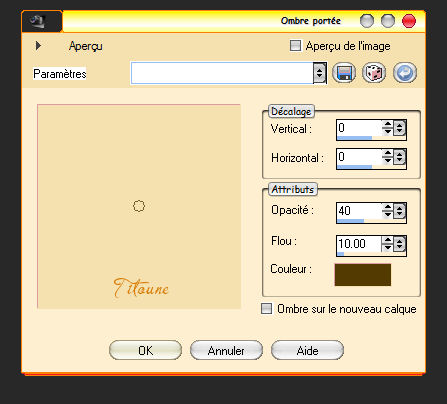
36.
Activar el elemento 54
Edición_ Copiar
Edición_ Pegar como nueva capa
Colocar en la parte de la izquierda
Ver modelo final
37.
Efectos_ Efectos 3D_ Sombra
Mismos valores que la vez anterior
38.
Activar el elemento 115
Activar la herramienta de selección_ Lazo punto por punto
Seleccionar los dos pequeños corazones
Edición_ Copiar
Puedes cerrar este elemento
Edición_ Pegar como nueva capa
Colocar en la parte de la derecha
Ver modelo final
39.
Efectos_ Efectos 3D_ Sombra
Mismos valores que la vez anterior
40.
Activar el elemento 86
Edición_ Copiar
Edición_ Pegar como nueva capa
Imagen_ Epejo
Colocar en la parte superior izquierda
Ver modelo final
41.
Efectos_ Efectos 3D_ Sombra en el color #533b00
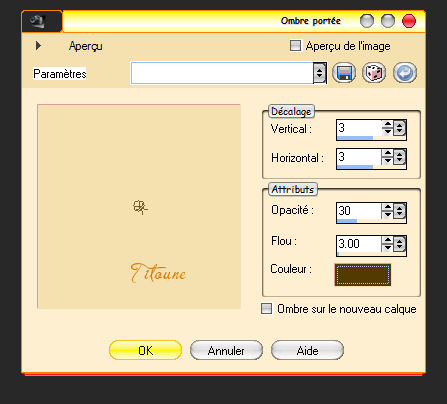
Repetir la sombra con los valores en negativo H & V – 3
42.
Activar el tube Tube corinne.vicaire - enfant 20.03.11.p_
Edición_ Copiar
Edición_ Pegar como nueva capa
43.
Imagen_ Cambiar de tamaño_ Redimensionar al 48%
Todas las capas sin seleccionar
Ajustar_ Nitidez_ Enfocar
Colocar en la parte inferior izquierda
Ver modelo final
44.
En la Paleta de Capas colocarla bajo la capa del Círculo
Capas_ Duplicar
Capas_ Modo de capas_ Luz Débil
45.
Nos situamos sobre la capa original
Efectos_ Efectos 3D_ Sombra
Mismos valores que la vez anterior
46.
Situaros sobre la capa superior en la pila de capas
Capas_ Nueva capa de trama
Llenar con un color elegido en vuestro trabajo
En el ejemplo el color #c7850e
47.
Selecciones_ Seleccionar tood
Selecciones_ Modificar_ Contraer_ 2 pixeles
Clic Delete en vuestro teclado
Selecciones_ Invertir
48.
Efectos_ Complementos_ Penta.com / Jeans
Valores por defecto
Selecciones_ Anular selección
49.
Efectos_ Efectos 3D_ Sombra
Mismos valores que la vez anterior
Firmar vuestro trabajo en nueva capa
Capas_ Fusionar visibles
Guardar en formato Jpg optimizado
Hemos terminado nuestro trabajo
Espero que hayas disfrutado haciéndolo tanto como Titoune creándolo
Si tienes algún problema contacta con Titoune o en el correo de la web
El grupo PSP de Titoune
La Danse des Pinceaux
Titoune